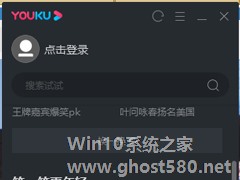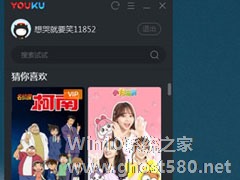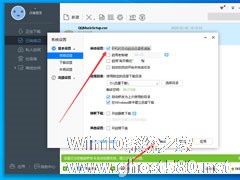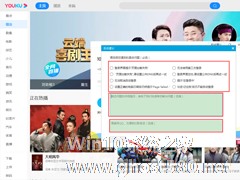-
优酷极速版怎么启动?优酷极速版启动方法
- 时间:2024-05-18 15:08:39
大家好,今天Win10系统之家小编给大家分享「优酷极速版怎么启动?优酷极速版启动方法」的知识,如果能碰巧解决你现在面临的问题,记得收藏本站或分享给你的好友们哟~,现在开始吧!
相信有用过优酷PC版客户端的朋友都清楚,用户可以在该客户端中打开内置的“优酷极速版”,且优酷极速版要更加的流畅。不过,许多优酷用户其实并不清楚,启动优酷极速版的方法!针对这一情况,小编今天为大家带来了优酷极速版启动方法。
方法步骤
打开优酷客户端,点击右上角的“菜单”图标;

待新窗口弹出后,选取“启动极速版”;

这时优酷极速版便会自动弹出。

以上就是关于「优酷极速版怎么启动?优酷极速版启动方法」的全部内容,本文讲解到这里啦,希望对大家有所帮助。如果你还想了解更多这方面的信息,记得收藏关注本站~
【②文章*来自Win10系统之家!】
相关文章
-
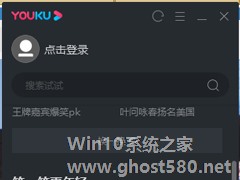
相信有用过优酷PC版客户端的朋友都清楚,用户可以在该客户端中打开内置的“优酷极速版”,且优酷极速版要更加的流畅。不过,许多优酷用户其实并不清楚,启动优酷极速版的方法!针对这一情况,小编今天为大家带来了优酷极速版启动方法。
方法步骤
打开优酷客户端,点击右上角的“菜单”图标;
待新窗口弹出后,选取“启动极速版”;
-
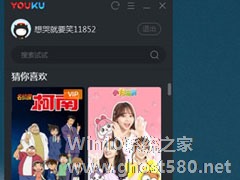
优酷极速版是一款视频播放软件,相较于其他版本,这款比较流畅,那你知道优酷极速版怎么放大的吗?接下来我们一起往下看看优酷极速版放大的方法吧。
方法步骤:
1、大家可以直接直接点击优酷极速版最下方的窗口进行放大,软件界面跟手机版的界面十分相似,最多只能够缩小到下面图中的样子,不过如果你的屏幕够大,它也是可以根据你的需要一直无限制的放大哦,如下图所示:
... -
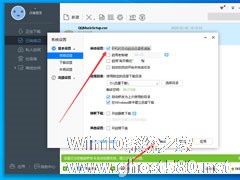
对那些经常有文件需要下载朋友而言,将下载软件设置为开机启动模式可以有效避免重复打开下载软件的“烦恼”。那么,迅雷极速版开机启动该怎么设置呢?针对这一问题,小编今天为大家带来了迅雷极速版开机启动设置方法。
方法步骤
打开迅雷极速版,进入系统设置页面;
接着,常规设置内的启动设置选项中找到“开机时自动启动迅雷极速版”;
最后,勾选这 -
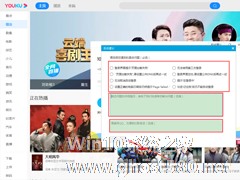
在使用优酷的过程中,难免会遇到一些难以解决的问题。而大多数人都会选择将这些问题反馈给官方,以期能够解决问题!那么,在优酷中该怎么反馈自己的意见呢?针对这一问题,小编今天为大家带来了优酷电脑版投诉建议方法分享。
方法步骤
打开优酷,点击右上角的“登录”图标;
然后,点击新窗口右上角的“投诉建议”;
选择遇到的具体问题,给予详细的描